使わなくなった古いスマホをセキュリティカメラとして再利用してみよう
機種変更をして使わなくなったスマホが机の引き出しの奥に眠っていないでしょうか?筆者は旧型のiPhoneを3台持っていますが、購入当時はそれなりに高額なものでしたし、使わないのはもったいないので、「外出先からペットの様子を見守るペットカメラ」「庭にやってくる野鳥の観察カメラ」「玄関や庭の防犯カメラ」としてそれぞれ活用しています。
今回は、無料で利用できる監視カメラアプリ「Alfred Camera」を使って、使わなくなったスマートフォンをセキュリティカメラとして再利用する方法を紹介します。
カメラ側の設定
今回使用する「Alfred Camera」は、スマホをネットワークカメラとして使えるようにするための無料のiOS/Androidアプリで、動体検知や自動録画などの高度な機能を搭載しているのが特徴です。
スマートフォンをネットワークカメラとして利用できるアプリは数多くありますが、「Alfred Camera」を選んだ理由は、動体検知や録画機能があり、PCブラウザからも利用できて、比較的古い機種のスマートフォンでも利用できるからです。(2020年11月現在、iPhone 4s / iOS 8.0以降の機種で使えます。)
インストールして起動すると、スマホをカメラとして使うか、ビューアーとして使うか選択する画面が表示されます。古いスマホは撮影用として使うので「カメラ」を選択しましょう。また、アプリの利用にはGoogleアカウントが必要なので、持っていない場合は事前にアカウントを作成しておいてください。
カメラのセッティングについて
撮影側のスマートフォンは動いたり倒れたりしないように固定した方が良いので、スマホ用の三脚や車載用ホルダなどを利用するとよいでしょう。また、1,000円くらいで購入できるスマホ用の魚眼レンズを装着すると広範囲を撮影できて便利です。

ビューアー側の設定
カメラ側の準備ができたら続いてビューアー側のスマホの設定をします。
スマホから見る場合
カメラに設定したスマホの映像を別のスマホから見るには、カメラ側と同じようにアプリをインストールし、初期設定で「ビューアー」を選択します。カメラ側と同じGoogleアカウントでログインすると、カメラに設定したスマホの一覧が表示されるので、「LIVE」をクリックすればカメラ側の映像がリアルタイムで見られます。
下記のスクリーンショットは、玄関に設置したカメラの映像を手元のスマホから見たものです。
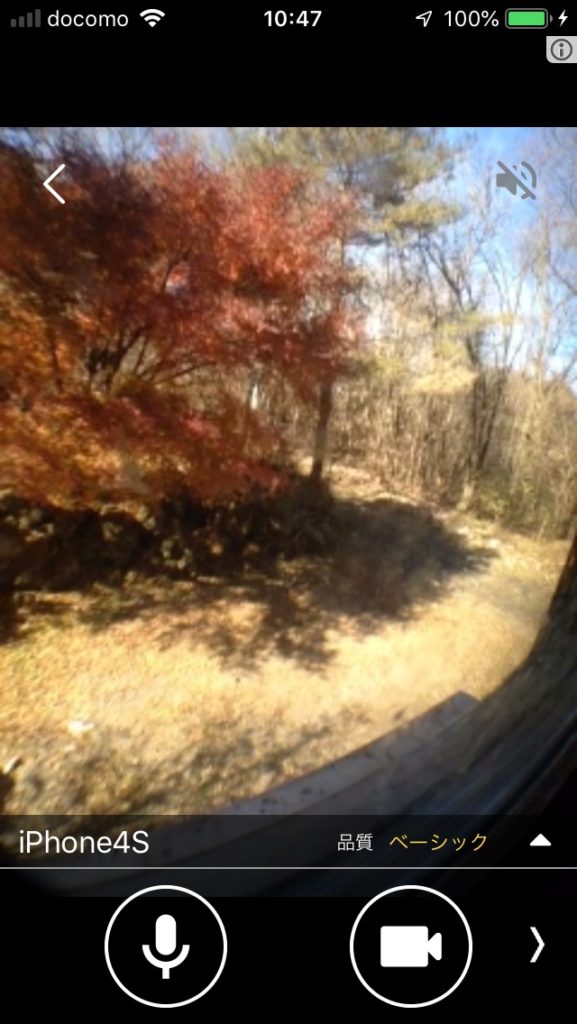
セキュリティカメラとして使う場合に必ず設定しておきたいのが動体検知録画の機能です。これをONにすれば、カメラ側の映像に変化があった場合に自動的に録画を開始し、さらに、ベルのアイコンをクリックして通知をオンにしておけば、カメラ側で録画が開始されたときにビューアー側のスマホに通知されるので、変化があったことにすぐに気づけます。筆者は庭にやってくる野生動物の観察に使っています。
パソコンから見る場合
カメラの映像をパソコンから見る場合は、ウェブブラウザでウェブビューアーにアクセスし、Googleアカウントでログインします。スマホアプリの場合と違って、どんな古いパソコンでもウェブブラウザさえあればビューアーとして利用できます。
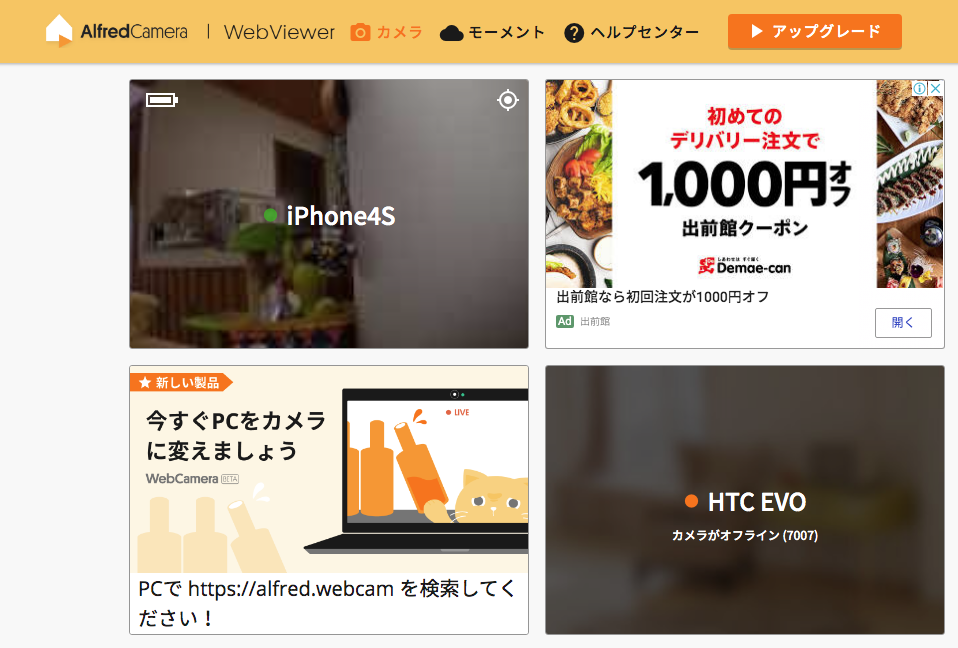
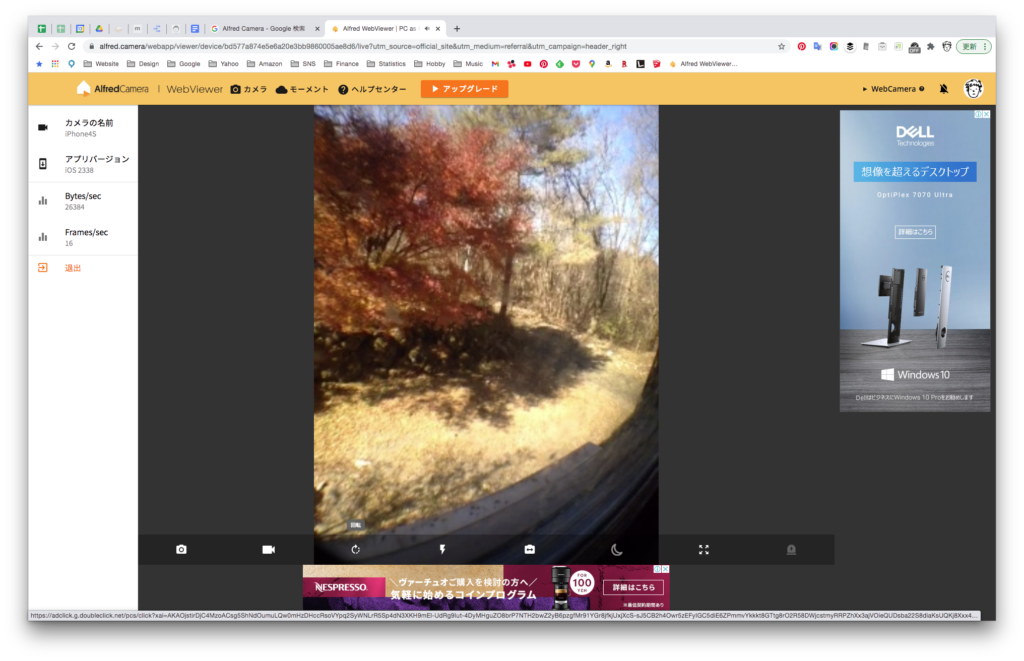
ウェブビューアーでは動体検知の通知を受信することはできませんが、パソコン作業をしながらカメラの映像をリアルタイムに表示したいときに便利です。
ちなみにこのウェブビューアーが利用できるのはパソコンのブラウザのみとなっており、スマホやタブレットのモバイルブラウザでアクセスしてもアプリのインストールを促される画面が表示されるだけで使えません。
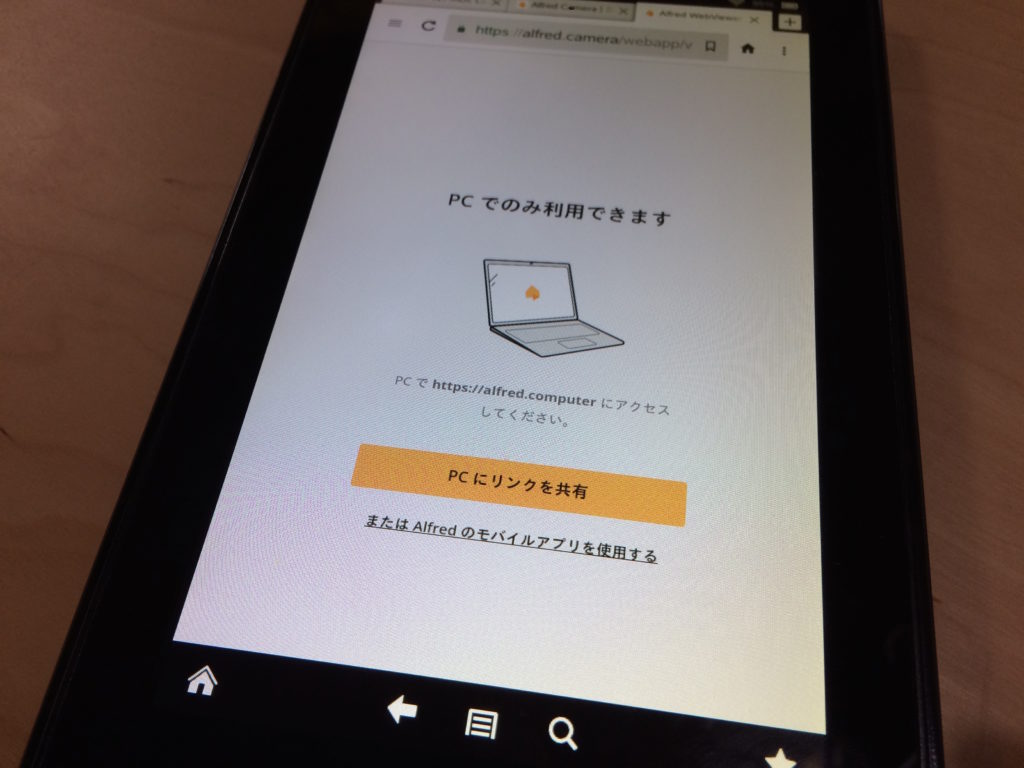
タブレットから見る場合
カメラの映像を常時表示したい場合はタブレット端末をビューアーにするのもおすすめです。パソコン作業をしているときにカメラの映像を表示したままにしておくと作業の邪魔になりますし、別ウィンドウで表示していたとしても、いちいち画面を切り替えるのは手間です。その点、タブレットならパソコン作業の邪魔にならず、大きな画面で表示したままにしておけます。
タブレットから閲覧する場合はスマートフォンの場合と同じようにアプリをインストールして利用します。先述のとおり、タブレットのウェブブラウザでは閲覧できません。
まとめ
以上、古いスマホをセキュリティカメラとして利用する方法を紹介しました。
市販のネットワークカメラは価格が10,000円前後のものが多いため、気軽に試すにはやや躊躇してしまいますが、使わなくなったスマホを利用すれば、余計なお金を使わずに簡単にネットワークカメラと同じような環境を作れます。
離れた場所の映像を手元で見られるのは、やってみると意外と面白いものなので、使わなくなったスマホがある方はぜひ一度試してみてください。


